00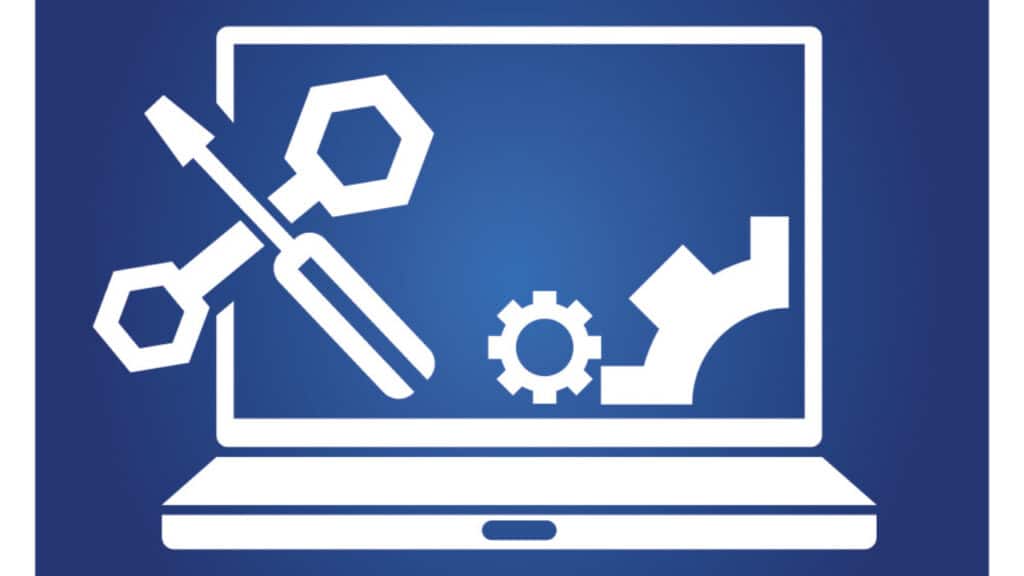
Bạn có gặp sự cố với hoạt động của Windows 10 không? Không quan trọng nếu đó là sự cố nội bộ hoặc cấu hình không chính xác do một số loại phần mềm độc hại gây ra, trong mọi trường hợp, chúng tôi sẽ sử dụng các giải pháp tương tự. Trong bài viết này, chúng tôi phân tích những gì là Các công cụ tốt nhất để sửa chữa Windows 10. Và tất cả chúng đều miễn phí.
Là hệ điều hành được sử dụng nhiều nhất trên thế giới có những ưu điểm tuyệt vời nhưng cũng có một số nhược điểm. Trong số những thứ sau, cần đề cập rằng nó là mục tiêu số một của tin tặc; Mặt khác, cần phải nhớ rằng nó là một phần mềm trong quá trình phát triển liên tục nhận được cải tiến và cập nhật liên tục. Mỗi khi có sự cố được báo cáo, Microsoft đều bắt tay vào khắc phục.
Có hai cách để đối phó với loại vấn đề này: cách thứ nhất là không làm gì cả và đợi Microsoft phát hành bản cập nhật mới bao gồm các giải pháp chúng tôi cần; cách thứ hai để tiếp tục là hành động và cố gắng tìm biện pháp khắc phục sự cố bằng cách sử dụng các công cụ chúng tôi có theo ý của chúng tôi.

Trước khi sử dụng chúng, bạn cần đảm bảo rằng máy tính của chúng ta được cập nhật phiên bản mới nhất của Windows 10. Để chắc chắn, chúng ta phải làm như sau:
- Chúng tôi nhấn các phím Windows + tôi để mở cài đặt hệ thống.
- Chúng ta sắp "Cập nhật và bảo mật".
- Sau đó, chúng tôi nhấp vào "Cập nhật hệ điều hành Window".
- Cuối cùng, chúng ta khởi động lại máy tính.
Khi chúng tôi đã xác minh rằng chúng tôi đã cài đặt các bản cập nhật mới nhất, hãy xem những công cụ sửa chữa đó là gì, chúng tôi có thể tìm thấy chúng ở đâu và chúng có thể giúp chúng tôi như thế nào:
Solucionador de vấn đề về Windows
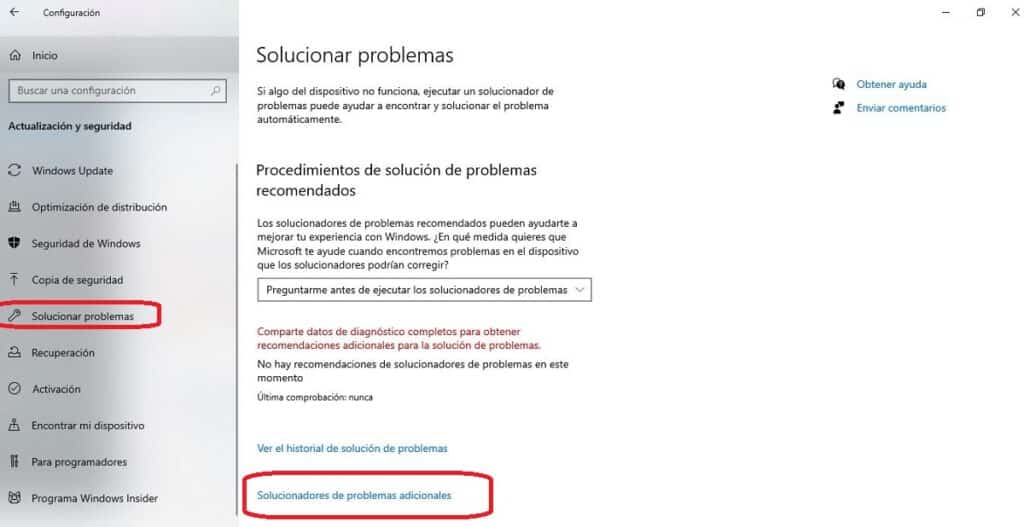
Cần phải mở danh sách với trình giải quyết vấn đề mà hệ thống tự kết hợp. Điều gì tốt hơn một hệ thống "bên trong" để tự động phát hiện một vấn đề và giải quyết nó? Mọi thành phần của Windows 10 đều có trình khắc phục sự cố riêng. Tất cả chúng đều có thể được truy cập từ menu cài đặt:
- Trong menu Bắt đầu, hãy «Cài đặt».
- Trong menu tiếp theo, chúng tôi nhấp vào "Cập nhật và bảo mật".
- Sau đó, trong danh sách bên trái, chúng tôi chọn "Giải quyết vấn đề" trong bảng điều khiển bên trái và sau đó trong "Người giải quyết vấn đề bổ sung."
Bằng cách này, chúng tôi truy cập tất cả các trình giải quyết vấn đề có sẵn trong hệ thống, ít nhất là những trình giải quyết vấn đề quan trọng nhất, liên quan đến kết nối Internet, âm thanh, Bluetooth, bàn phím, v.v.
Là một phần mở rộng cho tài nguyên này, chúng tôi luôn có thể tải xuống Trình gỡ rối bảo mật Windows, một phần mềm cũng thuộc về Microsoft và mở rộng phạm vi đối tượng sửa chữa của nó đến các vấn đề bảo mật (tường lửa, chống vi-rút, v.v.).
DriverPack Solution

Hiệu suất của PC của chúng tôi có thể thực sự tồi tệ nếu trình điều khiển Windows đã lỗi thời hoặc không chính xác. Một phương pháp tốt để chỉ ra chúng là sử dụng gói trình điều khiển, một trong những công cụ sửa chữa Windows 10 tốt nhất mà người dùng có thể sử dụng.
Nó là phần mềm hoàn toàn miễn phí và rất dễ sử dụng. Đơn giản chỉ cần tải xuống, cài đặt trên máy tính của bạn và khởi động. Phần còn lại của công việc sẽ tự động chạy. Nếu không có biến chứng.
Link: DriverPack Solution
Sửa lỗi Win 10
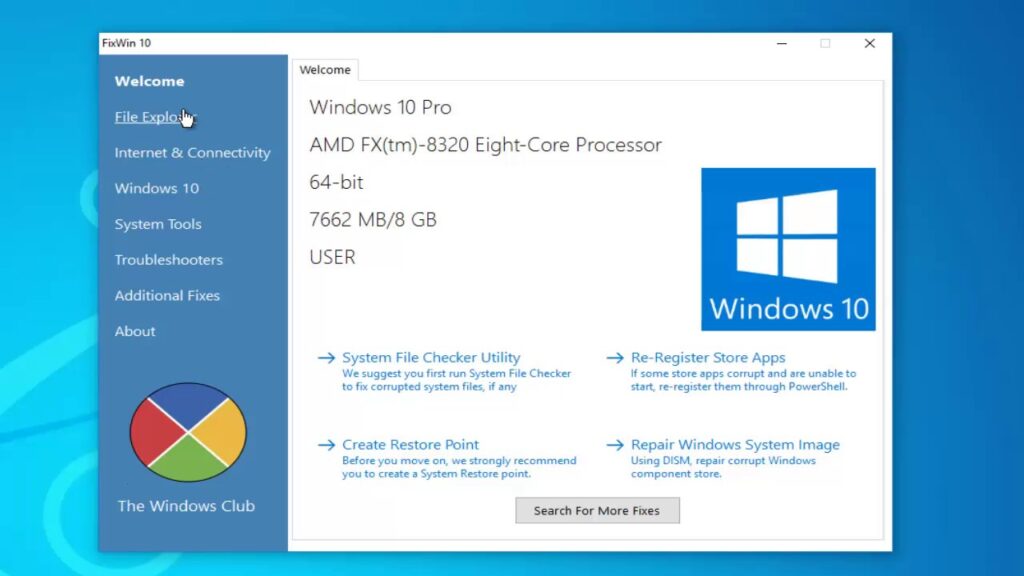
Đây là một công cụ sửa chữa khá bất thường: Sửa lỗi Win 10. Sự khác biệt lớn so với các giải pháp khác nằm ở chỗ một công cụ cầm tay. Tức là chúng ta không cần thiết phải cài đặt nó trên máy tính của mình.
FixWin là một tài nguyên tồn tại kể từ khi Windows 7 ra mắt và cung cấp các giải pháp thiết thực cho các vấn đề phổ biến nhất của hệ điều hành này và các phiên bản mới của nó. Nó được tổ chức thành sáu phần chuyên đề và cung cấp cho chúng tôi khả năng sửa chữa nhiều lỗi chỉ với một cú nhấp chuột đơn giản.
Hai điều cần biết trước khi sử dụng FixWin 10: công cụ này chỉ có sẵn bằng tiếng Anh; mặt khác, nên tạo điểm khôi phục trước khi sử dụng. Bằng cách này, nếu bất kỳ hành động nào mà chúng tôi thực hiện không diễn ra tốt đẹp, chúng tôi sẽ luôn có thể quay trở lại nơi chúng tôi đã bắt đầu.
Link: Sửa lỗi Win 10
Trình điều khiển IOBit Booster

Nếu chúng tôi tìm kiếm các công cụ để sửa chữa Windows 10 một cách toàn diện hơn, Trình điều khiển IOBit Booster là một lựa chọn tuyệt vời. Các chức năng chính của nó là xem xét và xác minh hoạt động bình thường của các điều khiển Windows và cập nhật chúng nếu thấy cần thiết.
Để sửa trình điều khiển, khi khởi động công cụ, chúng tôi tìm thấy một màn hình bao gồm ba danh mục chính: Trung tâm hoạt động, cập nhật và lỗi thời. Theo logic, chúng ta phải nhập tab "Đã lỗi thời", đây là nơi chúng ta sẽ tìm thấy các trình điều khiển đang chờ cập nhật. Ở đó, chúng tôi có thể chọn cập nhật tất cả chúng theo khối hoặc hành động từng cái một.
Link: Trình điều khiển IOBit Booster
Hộp công cụ sửa chữa Windows
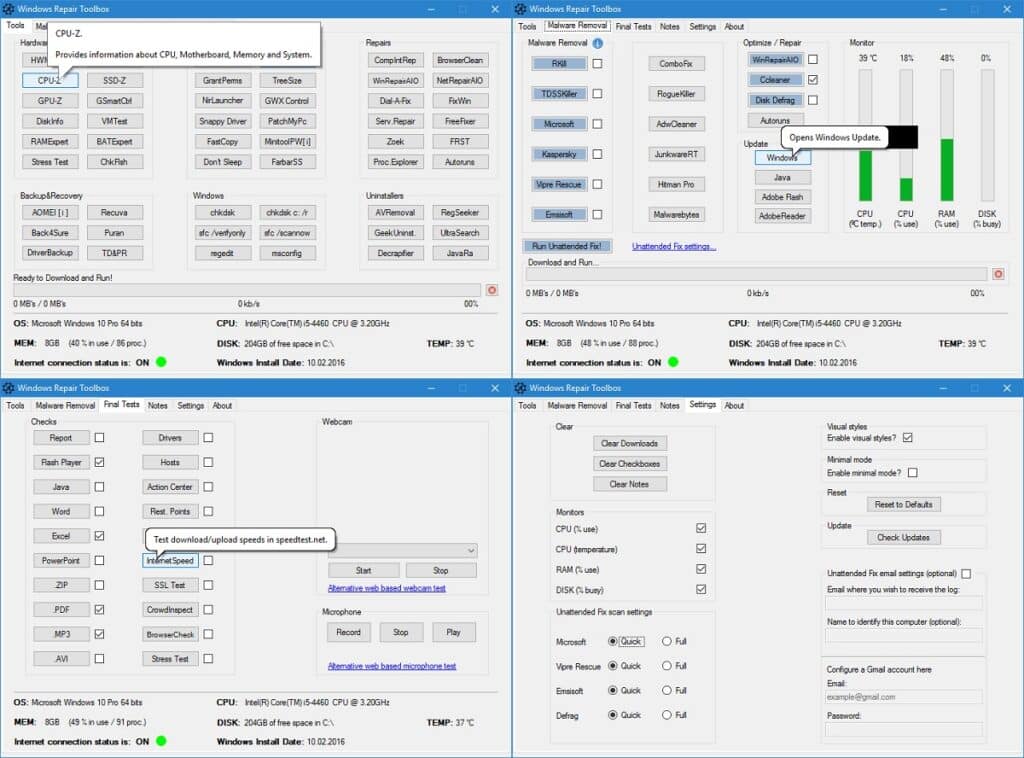
Chính cái tên của nó đã chỉ ra điều đó: tài nguyên này là một hộp công cụ tuyệt vời để giải quyết hầu hết các vấn đề hoạt động mà chúng ta có thể tìm thấy khi sử dụng Windows 10.
Trên màn hình chính của Hộp công cụ sửa chữa Windows có rất nhiều phần trong đó tất cả các loại công cụ sửa chữa được phân loại. Thoạt đầu có vẻ hơi choáng ngợp, nhưng sau vài giây, rất dễ dàng tìm đường và tìm thấy thứ bạn đang tìm kiếm.
Khi chúng ta học cách sử dụng nó, “hộp công cụ” sẽ trở thành một đồng minh không thể tách rời để giải quyết tất cả các loại lỗi trong hệ thống.
Link: Hộp công cụ sửa chữa Windows